Cum să eliminați mystartsearch de pe computer
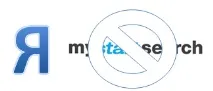

Ce este acest site?
Mystartsearch.com este încă un alt site sabotor care încearcă să forțeze bara de instrumente asupra utilizatorilor. Este distribuit în principal cu ajutorul programelor gratuite. Niciun antivirus nu îl identifică ca fiind rău intenționat, ceea ce face posibil ca acesta să prospere pe computerele utilizatorilor.
Ce nu ar trebui făcut dacă aveți mystartsearch?
- Nu scanați computerul pentru viruși, mystartsearch nu este un virus.
- Încercarea de a schimba pagina de pornire este absolut inutilă, deoarece mystartsearch, pe lângă schimbarea paginii de pornire, a instalat și un program care nu vă va permite să schimbați nimic.
- Descărcați câteva „ștergere” automate. În loc de mystart de la distanță, puteți prinde un alt virus.
Dezinstalează manual mystartsearch de pe computer
Dacă deveniți proprietarul virusului mystartsearch, atunci utilizați următoarea instrucțiune: (1) Apelați fereastra „Run” folosindComandă rapidă de la tastatură Win + R (uitați-vă la tastatura de mai jos):

(2) Se va deschide următoarea fereastră:

(3) Introduceți controlul în câmpul de text și faceți clic pe butonul OK:

(4) Se va deschide Panoul de control Windows. Faceți clic stânga pe „Programe”:
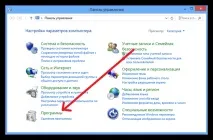
(5) Acum selectați „Programe și caracteristici”:

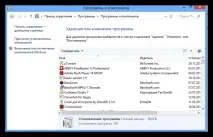
(7) În această listă, găsiți elementul mystartsearch:
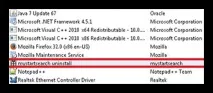
(8) Se va deschide caseta de dialog Delete Toolbar. Rămâne doar să-l eliminați urmând instrucțiunile. Rețineți: după dezinstalare, trebuie să verificați dacă mystartsearch a fost într-adevăr dezinstalat. Repetați operația de ștergere, dacă este necesar.
Eliminarea mystartsearch din Internet Explorer
După ce eliminați mystartsearch de pe computer, trebuie să eliminați și acest gunoi din browsere. Dezinstalați din Internet Explorer
Această operațiune va necesita deschiderea Panoului de control Windows.
(1) Pe pagina principală a panoului de control, deschideți fila „Rețea și Internet”:
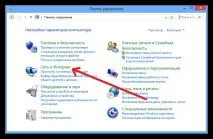
(2) Apoi, deschideți „Opțiuni Internet”:
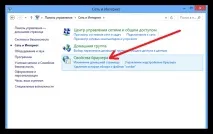
(3) Se va deschide fereastra „Opțiuni Internet”. Găsim câmpul de text „Home page” și eliminăm acest srach din el:
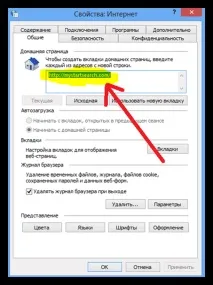
(4) Intrați în pagina principală de care avem nevoie. În acest caz, luați google.com:

(5) Și în final, salvați setările făcând clic pe butonul „OK”:

Felicitări! Internet Explorer a fost curățat cu succes!
Eliminare din browserul Google Chrome/Yandex
În aceste browsere, operarea este mult mai ușoară.
(1) Deschideți setările browserului Google Chrome/Yandex:
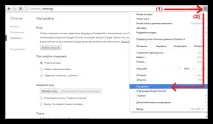
(2) În paragraful „Deschidere la pornire”, bifați„Fila nouă” (săgeata 1). În elementul „Căutare”, selectați Google (săgeata 2):
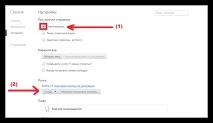
Felicitări! Chrome sau Yandex au fost șters cu succes!
Eliminare din Mozilla Firefox
Pentru a elimina acest gunoi din Mozilla Firefox, deschideți setările browserului:
(1) În fereastra care apare, găsiți caseta de text cu pagina de pornire:
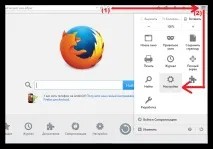
(2) Schimbați pagina de pornire la, de exemplu, Google:

(3) Acum trebuie să salvați setările, pentru aceasta, faceți clic pe butonul „OK”:
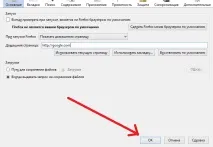
Felicitări! Acum nu vei fi deranjat de mystartsearch.com.
Eliminarea din Opera:
Pentru a elimina mystartsearch din Opera, trebuie să dezinstalați browserul împreună cu toate datele pe care le-a lăsat în urmă, apoi să îl instalați din nou. Concluzie: sau cum să evitați reinstalarea mystartsearch.com?
Pentru a evita din nou această situație, urmați următoarele sfaturi:
- Când instalați programe, acordați întotdeauna atenție casetelor de selectare și literelor mici - 90% dintre utilizatori, din cauza neatenției lor, instalează aceste bare de activități împreună cu software-ul.
- Nu este recomandat să folosiți descărcătoare automate, deoarece acestea pot instala și alte spam pe lângă conținutul dorit.
